Microsoft Outlook在配置了POP帐户时,将邮箱项的同步副本存储在PST或个人存储表(也称为个人文件夹文件)中。随着时间的推移,PST文件的大小会越来越大,这可能会导致Outlook性能问题并导致错误,例如“无法启动Microsoft Outlook....'
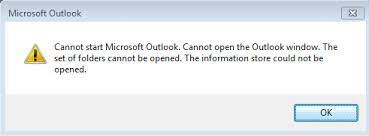
有时,Outlook可能由于Outlook数据文件(PST)或系统的潜在问题而崩溃、冻结或停止工作。
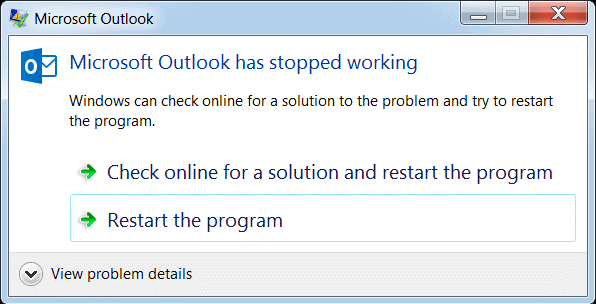
这可能会让人沮丧,因为错误会阻止你访问或检查电子邮件。但是,Outlook在Windows 10上无法打开是一个常见问题,由于以下几个原因,可能会在Microsoft Outlook 2010、2013、2016和2019中出现:
- PST文件损坏
- 不兼容或错误的外接程序
- 损坏的Outlook简介
- 过时的Outlook版本
- Windows系统文件损坏或丢失
- 与其他程序或应用程序冲突
- 新闻Windows Key + R、类型前景/安全,并按“确定”或按输入以安全模式打开Outlook。
- 根据提示选择Outlook配置文件并单击好吧.
- 如果出现提示,请输入密码,然后单击接受.
- 导航到文件>选项>外接程序在前景。
- 在底部,确保COM插件选项被选中。点击去.
- 取消选中所有外接程序以禁用它们,然后单击好吧.
- 正常重启Outlook。
- 按Windows + R,输入控制面板,点击'进入。'
- 在“控制面板”窗口中,选择视图'类别在右上角。
- 点击邮件然后点击显示配置文件>添加.
- 中输入新的配置文件名称配置文件名称方框并点击'好的。'
- 输入你的名字,电子邮件地址,密码。点击下一个然后完成。
- 现在启动Outlook并选择这个新的配置文件从下拉菜单并点击好吧.
- 找到SCANPST.EXE。具体位置因Outlook和Windows版本而异。要了解更多,请参阅我们的指南找到ScanPST.exe位置.
- 运行SCANPST.EXE,点击浏览并选择损坏或损坏的Outlook OST或PST数据文件。
- 点击开始扫描Outlook数据文件以查找错误。
- 如果发现错误,请单击修复来修复Outlook数据文件的问题。
- 它可以修复大小不超过2 GB的OST或PST文件。
- 它无法修复加密或受密码保护的Outlook OST或PST文件。
- 它只能修复对OST或PST文件造成的轻微损坏或损坏。
- 它可能会导致数据丢失,因为它会在修复期间删除不可恢复的邮件和数据。
- 按Windows键,在搜索栏中输入cmd。然后右键单击命令提示符选项并选择以管理员身份运行.
- 现在在命令提示符中输入以下命令开始SFC扫描,
- 扫描完成后,重新启动系统,然后启动Outlook,检查Outlook是否打开,问题已解决。
- 开放控制面板然后点击'卸载程序下面的链接项目的标题。
- 选择办公室女士然后点击'改变。'
- 选择快速修复然后点击修复按钮来修复Microsoft Office和Microsoft Outlook的问题。
下面我们讨论了一些方法和解决方案,可以帮助您在Microsoft Outlook中解决这个问题。如果这些解决方案不起作用,您可以下载并使用Outlook修复工具来修复问题,并100%完整地恢复您的邮箱邮件。
修复“Outlook在Windows 10中无法打开”问题的方法
如果您在使用Microsoft Outlook时遇到此问题,请遵循以下方法排除故障并解决此问题。
方法1:禁用外接程序
若要禁用Outlook外接程序,必须在安全模式下重新启动Microsoft Outlook。具体步骤如下:
步骤1:以安全模式启动Outlook
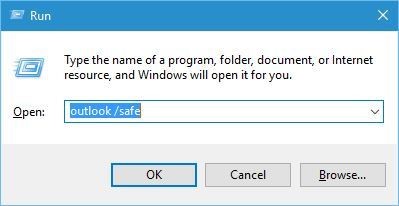
步骤2:查找并禁用故障外接程序
若要查找有问题的外接程序,请一次启用一个外接程序,并重新启动Outlook以检查是哪个外接程序导致了问题。重复此操作,直到找到错误或不兼容的外接程序并禁用或卸载它。
方法2:新建Outlook配置文件
有时候,Outlook配置文件可能会损坏,从而阻止你访问电子邮件。在这种情况下,您可以创建并设置一个新的Outlook配置文件来修复Outlook在Windows 10中无法打开的错误。
具体步骤如下:
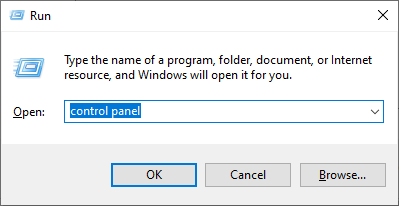

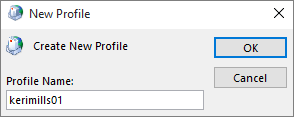
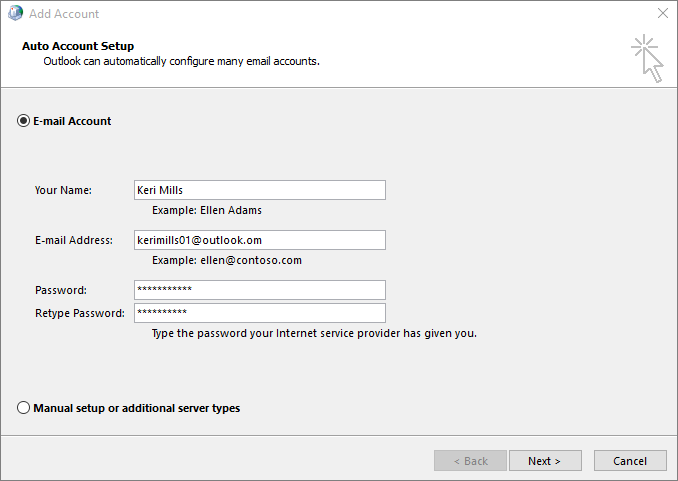
你也可以通过控制面板将这个新的Outlook配置文件设置为默认配置文件。
方法3:修复Outlook数据文件(OST或PST)
损坏的OST或PST文件也可能导致Outlook错误,并阻止Outlook打开,因为Outlook数据文件变得不可读或不可访问。但是,可以使用收件箱修复工具(SCANPST.EXE)或第三方Outlook修复软件,如用于Outlook的Stellar repair。
使用SCANPST.EXE修复Outlook数据文件
具体步骤如下:
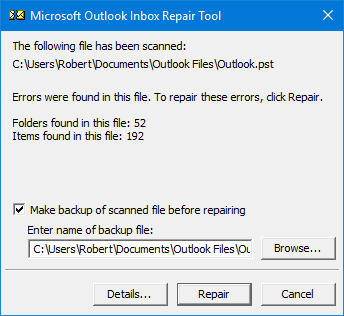
这可能有助于解决Outlook在Windows 10中无法打开的问题。但是,SCANPST.EXE有一些限制,例如:
您可以通过使用恒星修复Outlook软件它可以修复OST和PST Outlook数据文件与100%的完整性,没有任何数据丢失。支持大型加密OST和PST文件。该软件从损坏的Outlook数据文件中提取邮箱项目,如电子邮件、附件、联系人、日历、笔记等,并将它们保存为新的Outlook可导入PST格式。
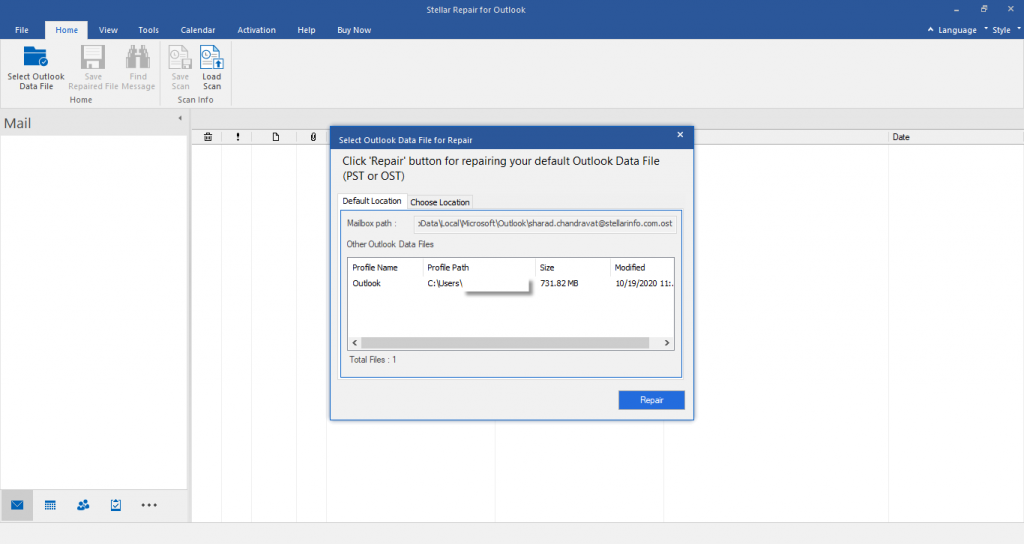
完成后,您可以删除Outlook帐户或从默认位置删除OST或PST文件。这将修复错误并在默认位置重新创建新的Outlook数据文件(OST或PST)。接下来,您可以将PST文件(由软件保存)导入配置文件以恢复所有邮箱项。
方法4:执行SFC /scannow命令
丢失、损坏或损坏的系统文件也可能导致Microsoft Outlook错误。系统文件检查器或SFC扫描有助于从缓存中查找和恢复这些系统文件,这可能会修复Outlook无法打开的问题。具体步骤如下:
香港证监会/ scannow
方法5:修复或重新安装Microsoft Office
作为最后的手段,您可以尝试修复或重新安装MS Office。若要重新安装,请从“控制面板”卸载MS Office,然后安装安装程序。修复Microsoft Office软件,请按照以下步骤操作:
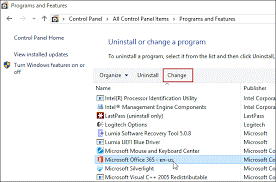
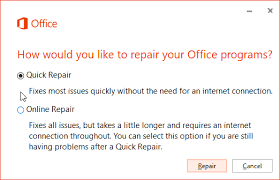
结论
Windows中的Outlook无法打开错误可能会中断电子邮件通信,从而导致生产力损失并对业务产生负面影响。因此,及时解决此类Outlook错误是至关重要的。在本指南中,我们讨论了一些方法,可以帮助您快速解决Outlook在Windows 10中无法打开的问题。
但是,如果这些方法不起作用,您可以使用Stellar Repair for Outlook从Outlook数据文件(即OST或PST)中提取邮件项,并将它们保存到新的PST文件中。然后在Outlook中设置一个新的配置文件以修复Outlook不打开的问题,并导入此PST文件以恢复邮箱项目。与内置实用程序不同,这是高级的Outlook pst恢复软件可以修复大型OST或PST文件与100%的完整性。您还可以分割或压缩生成的PST文件,以将文件大小保持在建议的限制范围内,并避免损坏。









